記事の内容を試す場合は自己責任でお願いいたします。
- Raspberry Pi Zero WH OSインストール
- Raspberry Pi Zero WHを使ってAmazon Echo Flexから音を出す
- Raspberry Piと赤外線LEDで家電を操作する
- Raspberry PiとBME280を利用して気温、湿度、気圧を測定する
- Raspberry Pi Zero WHにMackerelを導入して死活監視を行う
- Raspberry Piで照度を取得する TSL2572 TSL2561
- AlexaからRaspberry Piを経由して家電を音声で操作する
- AlexaをRaspberry PiのNodeREDから喋らせる
- Raspberry PiとAlexaでオリジナルスキルを作る 「今日のご飯は?」
- Raspberry Pi とSlackとLINE Messaging APIでLINEから家電を操作する
- Raspberry Piで収集したセンサー情報をMachinistに送信する
- Raspberry Piを使ってAlexaからゴミの日のお知らせをする
- Raspberry Piでダイソーのリモートシャッターを使う
- 2台のRaspberry PiとMySQLでレプリケーションを構成する
- iPhoneからRaspberry Piを経由して家電を操作する
- Raspberry PiでWebサーバを立ててブラウザから家電を操作する
構成図
今回の作業の大まかな構成図です。
Raspberry Pi zeroとAmazon echo flexをBlootoothで接続して、音を再生します。
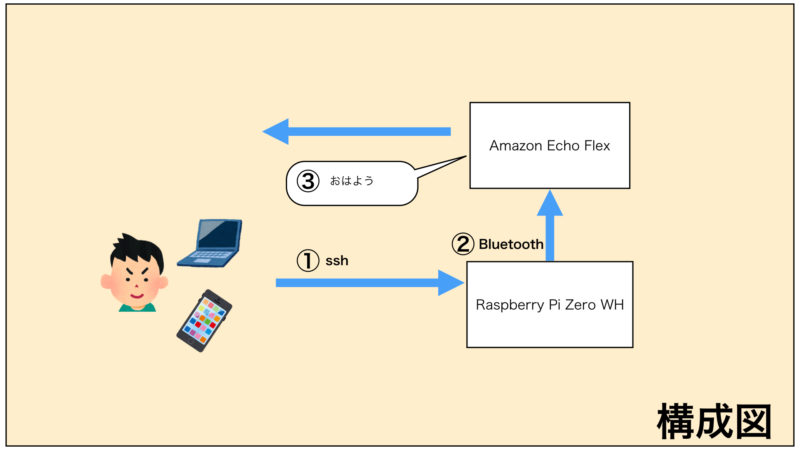
Bluetoothの準備
Raspberry Pi Zero WHでBluetoothスピーカーを接続する準備を行います。
Amazon Echoをペアリングモードにします。
スマホやWEBのAlexaアプリか、声で「ペアリングして」といえばいいです。
$ sudo bluetoothctl
[bluetooth]# scan on
[NEW] Device xx:xx:xx:xx:xx:xx Echo Flex-xxx
[bluetooth]# trust xx:xx:xx:xx:xx:xx
[bluetooth]# pair xx:xx:xx:xx:xx:xxxx:xx:xx:xx:xx:xxの部分は適宜読み替えてください。
これでペアリングが完了しました。
次に、音をBluetooth経由で出力できるように設定します。
$ sudo vim /etc/asound.confdefaults.bluealsa.interface "hci0"
defaults.bluealsa.device "xx:xx:xx:xx:xx:xx"
defaults.bluealsa.profile "a2dp"
defaults.bluealsa.delay 10000
pcm.btreceiver {
type plug
slave.pcm {
type bluealsa
device "xx:xx:xx:xx:xx:xx"
profile "a2dp"
}
hint {
show on
description "Bluetooth Receiver"
}
}
pcm.!default {
type plug
slave.pcm "btreceiver"
}2箇所のxx:xx:xx:xx:xx:xxはalexaのMACアドレス
これで以下のコマンドを実行して音が出れば完了です。
$ aplay -D bluealsa /usr/share/sounds/alsa/Front_Center.wavOpen JtalkでRaspberry Piを喋らせる

$ sudo apt-get install -y open-jtalk open-jtalk-mecab-naist-jdic hts-voice-nitech-jp-atr503-m001$ cd /opt
$ mkdir openjtalk
$ sudo chown pi openjtalk
$ cd /opt/openjtalk
$ wget https://sourceforge.net/projects/mmdagent/files/MMDAgent_Example/MMDAgent_Example-1.7/MMDAgent_Example-1.7.zip --no-check-certificate
$ unzip MMDAgent_Example-1.7.zip
$ rm MMDAgent_Example-1.7.zip$ vi openjtalk.sh#!/bin/bash
tempfile=`tempfile`
if [ $# -ne 1 ]; then
if [ $2 = "mei" ]; then
option="-m /opt/openjtalk/MMDAgent_Example-1.7/Voice/mei/mei_normal.htsvoice \
-x /var/lib/mecab/dic/open-jtalk/naist-jdic \
-ow $tempfile"
elif [ $2 = "mei_angry" ]; then
option="-m /opt/openjtalk/MMDAgent_Example-1.7/Voice/mei/mei_angry.htsvoice \
-x /var/lib/mecab/dic/open-jtalk/naist-jdic \
-ow $tempfile"
elif [ $2 = "man" ]; then
option="-m /usr/share/hts-voice/nitech-jp-atr503-m001/nitech_jp_atr503_m001.htsvoice \
-x /var/lib/mecab/dic/open-jtalk/naist-jdic \
-ow $tempfile"
else
option="-m /opt/openjtalk/MMDAgent_Example-1.7/Voice/mei/mei_normal.htsvoice \
-x /var/lib/mecab/dic/open-jtalk/naist-jdic \
-ow $tempfile"
fi
else
option="-m /opt/openjtalk/MMDAgent_Example-1.7/Voice/mei/mei_normal.htsvoice \
-x /var/lib/mecab/dic/open-jtalk/naist-jdic \
-ow $tempfile"
fi
echo "$1" | open_jtalk $option
aplay -q $tempfile
rm $tempfileMMDAgent_Example-1.7のパスの部分は適宜読み替えてください。
引数にmei_angryなどといれるとその声で再生されます。
何も入れないい場合はmeiで再生されます。
$ chmod +x openjtalk.sh
$ ./openjtalk.sh "おはよう" meiこのタイミングでecho flexから音が出なくなりました。
アップデートやrebootなどいろいろ試したのですが、原因はつかめず。
Amazon Echo Flexの電源を抜いて入れ直したらしゃべるようになりました。
あとはこのシェルスクリプトに喋らせたい言葉を突っ込めば好きに喋らせることができます。
iPhoneのオートメーション機能を使えばiPhoneから喋らせることも可能です。
キープアライブする
Amazon Echoから音が出力できるようになりましたが、時間をおくと接続が切れて、このとき再生すると
「〇〇に接続します」
と再生中の音にかぶせてAlexaが喋ります。
そこで、無音wavファイルを定期的に再生して接続を切れないようします。
参考サイト:
再生するシェルスクリプトを作成します。
#!/bin/bash
cd `dirname $0`
aplay -D bluealsa muon_01sec.wav無音のwavファイルを適当に拾ってきます。
今回は参考サイトのリンク先にあったものを利用しました。
これを定期実行するためにcronに登録します。
5分毎に実行されます。
$ crontab -e以下を追加
(ディレクトリは適宜読み替えてください)
*/5 * * * * /opt/scripts/alexa_keepalive.sh >/dev/null 2>&1これで定期的に無音のファイルをAlexaから再生することで接続が切れないようになります。
iPhoneから喋らせる
ショートカットアプリを使えば簡単にsshができます。
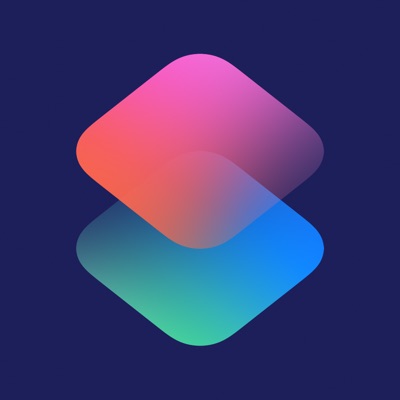
ショートカット
※ openjtalk.shのパスやファイル名が異なっているので適宜読み替えてください
適当にこのように作ってボタンを押して喋らせたい言葉を入力すれば、おしゃべりマシーンの完成です。


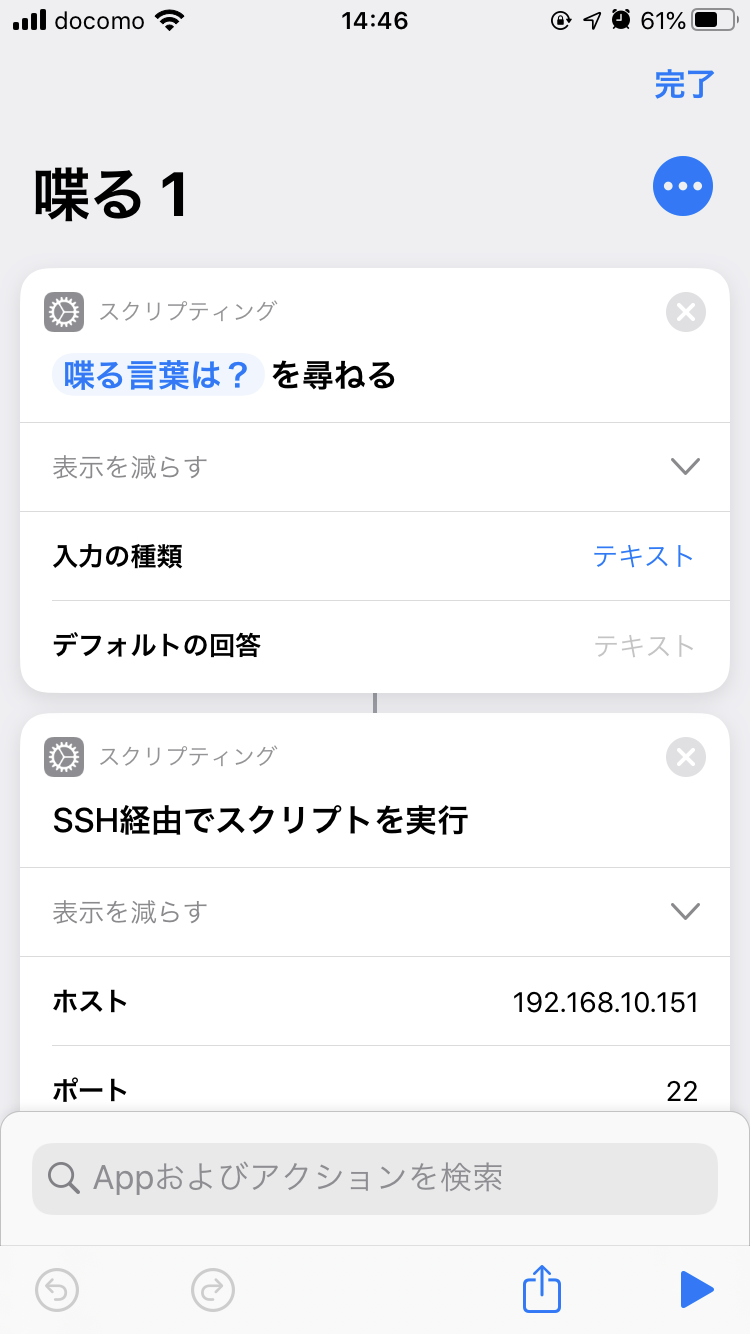
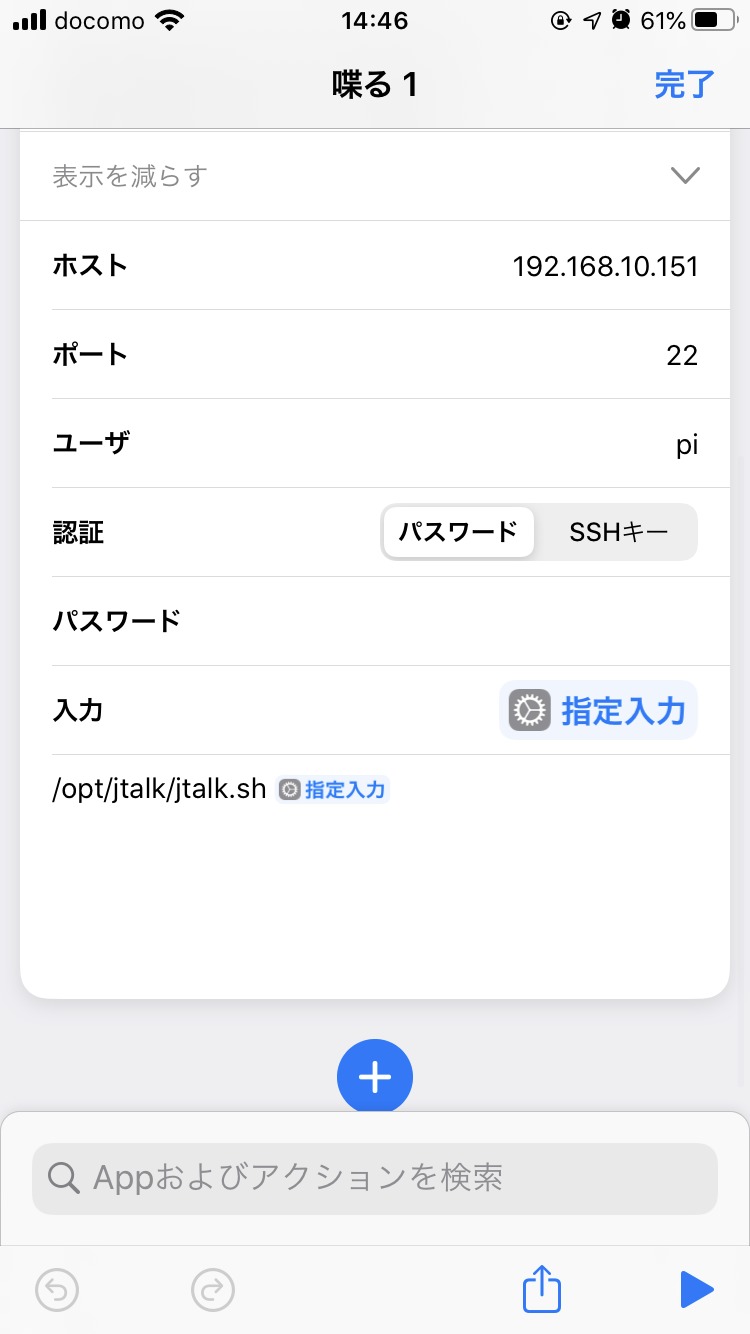

コメント